NỘI DUNG (HIGHLIGHTS)
Sửa lỗi bạn không có quyền tắt và khởi động lại máy tính: Nếu bạn nhận được thông báo lỗi ngăn bạn tắt hoặc khởi động lại PC Windows hoặc máy tính xách tay, thì bạn cần áp dụng cài đặt chính sách hoặc sửa đổi sổ đăng ký để khắc phục sự cố này. Lỗi xảy ra cho dù bạn khởi động lại máy tính như thế nào, tức là, nút Nguồn, menu Bắt đầu hoặc thậm chí là dấu nhắc lệnh. HĐH hủy lệnh tắt máy với thông báo lỗi – Bạn không có quyền tắt và khởi động lại máy tính này. Nó có thể xảy ra trên Windows 10/8/7.
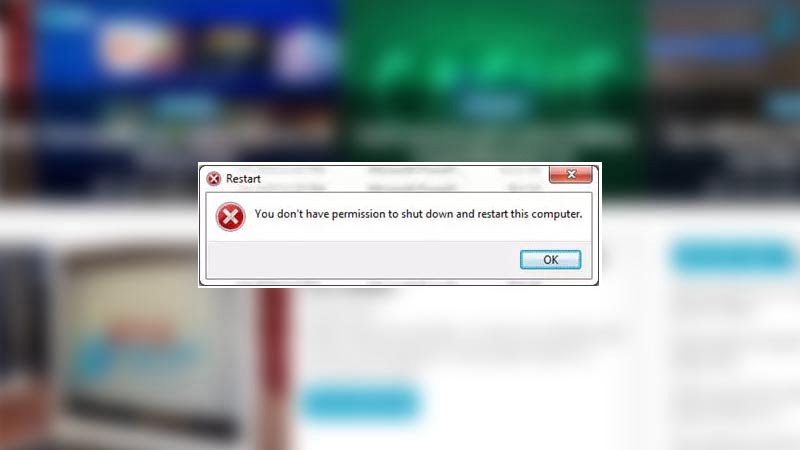
Sửa lỗi bạn không có quyền tắt và khởi động lại máy tính
Để áp dụng bản sửa lỗi, chúng ta sẽ phải thay đổi hoặc áp dụng Group Policy Run all administrators in Admin approval , để nó có thể chạy cho tất cả người dùng. Một phương pháp khác là thay đổi registry. Chúng tôi sẽ đề cập đến các chủ đề sau:
- Phương pháp chính sách nhóm
- Phương thức đăng ký
- Việc sử dụng chính sách Kiểm soát tài khoản người dùng là gì: Bật Chế độ phê duyệt của quản trị viên?
Vì người dùng Windows Home không có quyền truy cập vào Chính sách nhóm, hãy làm theo phương pháp Windows Registry. Ngoài ra, hãy chắc chắn để tạo một điểm khôi phục trước khi bạn bắt đầu.
1] Phương pháp chính sách nhóm
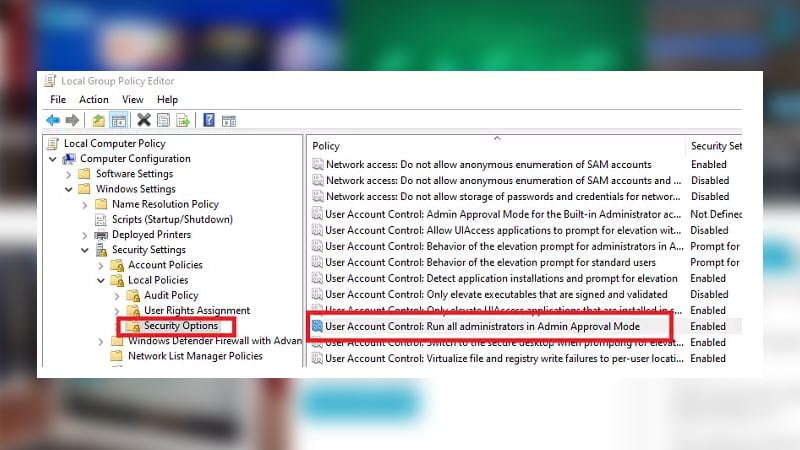
- Mở hộp thoại Run bằng cách nhấn tổ hợp Win + R, nhập gpedit.msc và nhấn OK.
- Điều hướng đến Computer Settings > Windows Settings > Security Settings > Local Policies > Security Options
- Kiểm soát tài khoản người dùng: Chạy tất cả quản trị viên trong phê duyệt của quản trị viên và đặt thành ENABLE
- Mở Run và thực thi lệnh gpupdate/force. Nó sẽ buộc cập nhật tất cả chính sách nhóm để phản ánh sự thay đổi gần đây bạn đã thực hiện
- Khởi động lại hệ thống bằng cách mở lại hộp thoại Run, gõ shutdown -r và nhấn OK
2] Phương thức đăng ký để kích hoạt LUA

Mở Registry Editor
Điều hướng đến vị trí sau đây nơi đăng ký khóa này có sẵn.
HKEY_LOCAL_MACHINE\SOFTWARE\Microsoft\Windows\CurrentVersion\Policies\SystemXác định vị trí EnableLUA và nhấp đúp để chỉnh sửa giá trị
Đặt giá trị là 1 để đặt thành Enabled. Nếu bạn sử dụng 0, thì nó được coi là vô hiệu hóa.
Việc sử dụng chính sách Kiểm soát tài khoản người dùng là gì: Bật Chế độ phê duyệt của quản trị viên?
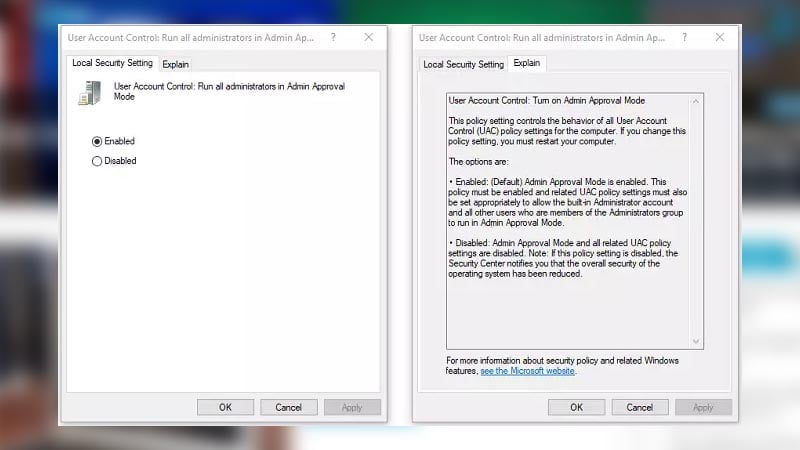
Cài đặt chính sách này kiểm soát hành vi của tất cả các cài đặt chính sách Kiểm soát tài khoản người dùng (UAC) cho máy tính. Khi bạn bật nó, để cho phép tài khoản Quản trị viên tích hợp và tất cả người dùng khác là thành viên của nhóm Quản trị viên chạy trong Chế độ phê duyệt của quản trị viên. Nói một cách đơn giản, nó sẽ cho phép người dùng quản trị thực hiện mọi thứ mà tài khoản Administrator được phép thực hiện trên máy tính.
Khi bị vô hiệu hóa hoặc bị định cấu hình sai, Trung tâm bảo mật của Windows sẽ thông báo về chức năng tổng thể bị giảm. Trong trường hợp của chúng tôi, đó là hạn chế để tắt máy tính hoặc khởi động lại nó.
Đối với những gì tôi đã thấy trong các diễn đàn, không chỉ vấn đề khởi động lại có thể được khắc phục với giải pháp này mà là một loạt các vấn đề. Nó bao gồm lưu tệp từ ứng dụng của bên thứ ba, khởi động lại máy tính, tắt máy và hơn thế nữa.
Hy vọng với sửa lỗi bạn không có quyền tắt và khởi động lại máy tính này sẽ có ích với bạn. Chúc bạn thành công.
Bài Viết Cùng Chuyên MụcGame & Apk Mod Acapella Việt Template BLogspot Liên Kết URL














